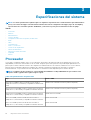Dell OptiPlex 3060 El manual del propietario
- Tipo
- El manual del propietario

Dell OptiPlex 3060 Tower
Guía de configuración y especificaciones
Modelo reglamentario: D18M
Tipo reglamentario: D18M005
July 2020
Rev. A03

Notas, precauciones y advertencias
NOTA: Una NOTA indica información importante que le ayuda a hacer un mejor uso de su producto.
PRECAUCIÓN: Una PRECAUCIÓN indica la posibilidad de daños en el hardware o la pérdida de datos, y le explica cómo
evitar el problema.
AVISO: Un mensaje de AVISO indica el riesgo de daños materiales, lesiones corporales o incluso la muerte.
© 2016 - 2020 Dell Inc. o sus subsidiarias. Todos los derechos reservados. Dell, EMC y otras marcas comerciales son marcas comerciales de Dell Inc. o sus
filiales. Es posible que otras marcas comerciales sean marcas comerciales de sus respectivos propietarios.

Capítulo 1: Configure el equipo.........................................................................................................5
Capítulo 2: Chasis........................................................................................................................... 8
Vista frontal............................................................................................................................................................................ 8
Vista posterior........................................................................................................................................................................9
Capítulo 3: Especificaciones del sistema..........................................................................................10
Procesador............................................................................................................................................................................10
Memoria................................................................................................................................................................................. 11
Almacenamiento....................................................................................................................................................................11
Conjunto de chips.................................................................................................................................................................12
Configuración de la memoria Optane y de disco duro.....................................................................................................12
Audio...................................................................................................................................................................................... 12
Video...................................................................................................................................................................................... 13
Comunicaciones....................................................................................................................................................................14
Puertos y conectores...........................................................................................................................................................14
Conectores de la placa base............................................................................................................................................... 14
Fuente de alimentación....................................................................................................................................................... 15
Dimensiones físicas del sistema..........................................................................................................................................15
Seguridad.............................................................................................................................................................................. 15
Entorno..................................................................................................................................................................................16
Capítulo 4: System Setup (Configuración del sistema)......................................................................17
System Setup (Configuración del sistema)...................................................................................................................... 17
Opciones generales.............................................................................................................................................................. 17
Información del sistema.......................................................................................................................................................18
Opciones de la pantalla Video (Vídeo)..............................................................................................................................20
Seguridad..............................................................................................................................................................................20
Opciones de arranque seguro.............................................................................................................................................21
Opciones de Intel Software Guard Extensions................................................................................................................22
Rendimiento......................................................................................................................................................................... 22
Administración de alimentación......................................................................................................................................... 23
Comportamiento durante la POST....................................................................................................................................24
Compatibilidad con virtualización...................................................................................................................................... 25
Opciones de modo inalámbrico..........................................................................................................................................25
Mantenimiento.....................................................................................................................................................................25
Registros del sistema.......................................................................................................................................................... 26
Configuración avanzada..................................................................................................................................................... 26
Resolución del sistema de SupportAssist.........................................................................................................................26
Capítulo 5: Software..................................................................................................................... 27
Sistemas operativos compatibles...................................................................................................................................... 27
Descarga de los controladores de Windows.................................................................................................................... 27
Controladores de adaptador de red.................................................................................................................................. 27
Tabla de contenido
Tabla de contenido 3

Controladores de audio.......................................................................................................................................................28
Adaptador de pantalla......................................................................................................................................................... 28
Controladores de seguridad............................................................................................................................................... 28
Controladora de almacenamiento......................................................................................................................................28
Controladores de dispositivo del sistema......................................................................................................................... 29
Otros controladores de dispositivos..................................................................................................................................29
Capítulo 6: Obtención de ayuda.......................................................................................................31
Cómo ponerse en contacto con Dell..................................................................................................................................31
4 Tabla de contenido

Configure el equipo
1. Conecte el teclado y el mouse.
2. Conéctese a la red mediante un cable, o conéctese a una red inalámbrica.
3. Conecte la pantalla.
1
Configure el equipo 5

NOTA: Si se realizó el pedido del equipo con una tarjeta gráfica discreta, el puerto HDMI y los puertos en el panel
posterior del equipo estarán cubiertos. Conecte la pantalla a la tarjeta gráfica discreta.
4. Conecte el cable de alimentación.
5. Presione el botón de encendido.
6
Configure el equipo

6. Siga las instrucciones que aparecen en la pantalla para completar la configuración de Windows.
a. Establezca la conexión con una red.
b. Inicie sesión en su cuenta de Microsoft o cree una cuenta nueva.
7. Localice aplicaciones Dell.
Tabla 1. Localice aplicaciones Dell
Aplicaciones de Dell Descripción
Registre el equipo
Asistencia y soporte técnico de Dell
SupportAssist: compruebe y actualice el equipo
Configure el equipo 7

Chasis
En este capítulo se muestran las múltiples vistas del chasis junto con los puertos y conectores; también se explican las combinaciones de
teclas de acceso rápido FN.
Temas:
• Vista frontal
• Vista posterior
Vista frontal
1. Botón de encendido y luz de encendido/LED de diagnóstico
2. Unidad óptica (opcional)
3. Luz de actividad del disco duro
4. Lector de tarjeta de memoria (opcional)
5. Puerto para auriculares/puerto de conector de audio universal (puerto combinado de auriculares/micrófono de 3,5 mm)
6. Puertos USB 2.0 (2)
2
8 Chasis

7. Puertos USB 3.1 de 1.ª generación (2)
Vista posterior
1. Puerto de línea de salida 2. Puerto serie (opcional)
3. Puerto HDMI 4. DP 1.2/HDMI 2.0/VGA/serie/serie: PS/2 (opcional)
5. DisplayPort 6. Puertos USB 3.1 Generación 1 (2)
7. Etiqueta de servicio 8. Puerto USB 2.0 (admite encendido inteligente).
9. Puerto de red 10. Ranuras para tarjetas de expansión (4)
11. Puerto del conector de alimentación 12. Conectores de antena externa (2) (opcional)
13. Indicador luminoso de diagnóstico del suministro de energía 14. Ranura para cable de seguridad Kensington
15. Anillo del candado
Chasis 9

Especificaciones del sistema
NOTA: Las ofertas pueden variar según la región. Las siguientes especificaciones son únicamente las que deben incluirse
por ley con el envío del equipo. Para obtener más información sobre la configuración del equipo, haga clic en la Ayuda y
soporte técnico de su sistema operativo de Windows y seleccione la opción para ver información sobre el equipo.
Temas:
• Procesador
• Memoria
• Almacenamiento
• Conjunto de chips
• Configuración de la memoria Optane y de disco duro
• Audio
• Video
• Comunicaciones
• Puertos y conectores
• Conectores de la placa base
• Fuente de alimentación
• Dimensiones físicas del sistema
• Seguridad
• Entorno
Procesador
Los productos estándares globales (GSP) son un subconjunto de productos de relación de Dell que se administran por motivos de
disponibilidad y transiciones sincronizadas en todo el mundo. Aseguran que la misma plataforma se pueda adquirir globalmente. Esto
permite que los clientes reduzcan el número de configuraciones administradas en todo el mundo, reduciendo así los costes. Además,
permiten que las compañías implementen estándares de TI globales, asegurando configuraciones de productos específicos
internacionalmente. Los procesadores de GSP identificados a continuación estarán disponibles para los clientes de Dell.
NOTA:
Los números de procesadores no son una medida de rendimiento. La disponibilidad de los procesadores está
sujeta a cambios y puede variar según la región o el país.
Tabla 2. Especificaciones del procesador
Tipo Gráficos UMA
Intel Celeron G4900 (2 núcleos/2 MB de memoria caché/2
subprocesos/hasta 3,1 GHz/65 W); compatible con Windows 10/
Linux
Gráficos Intel UHD 610 con memoria gráfica compartida)
Intel Pentium Gold G5400 (2 núcleos/4 MB de memoria caché/4
subprocesos/3,7 GHz/65 W); compatible con Windows 10/Linux
Gráficos Intel UHD 610 con memoria gráfica compartida)
Intel Pentium Gold G5500 (2 núcleos/4 MB de memoria caché/4
subprocesos/3,8 GHz/65 W); compatible con Windows 10/Linux
Gráficis Intel Ultra HD 630
Intel Core i3-8100 (4 núcleos/6 MB de memoria caché/4
subprocesos/3,6 GHz/65 W); compatible con Windows 10/Linux
Gráfica Intel HD 630
Intel Core i3-8300 (4 núcleos/8 MB de memoria caché/4
subprocesos/3,7 GHz/65 W); compatible con Windows 10/Linux
Gráfica Intel HD 630
3
10 Especificaciones del sistema

Tabla 2. Especificaciones del procesador (continuación)
Tipo Gráficos UMA
Intel Core i5-8400 (6 núcleos/9 MB de memoria caché/6
subprocesos/4,0 GHz/65 W); compatible con Windows 10/Linux
Gráfica Intel HD 630
Intel Core i5-8500 (6 núcleos/9 MB de memoria caché/6
subprocesos/4,1 GHz/65 W); compatible con Windows 10/Linux
Gráfica Intel HD 630
Intel Core i7-8700 (6 núcleos/12 MB de memoria caché/12
subprocesos/4,6 GHz/65 W); compatible con Windows 10/Linux
Gráfica Intel HD 630
Memoria
Tabla 3. Especificaciones de la memoria
Características Especificaciones
Configuración de memoria mínima
4 GB
Configuración de memoria máxima
32 GB
Número de ranuras
2 UDIMM
Memoria máxima compatible por ranura
16 GB
Opciones de memoria • 4 GB - 1 x 4 GB
• 8 GB - 1 x 8 GB
• 8 GB: 2 x 4 GB
• 16 GB: 2 x 8 GB
• 16 GB - 1 x 16 GB
• 32 GB: 2 x 16 GB
Tipo Memoria SDRAM DDR4 no ECC
Velocidad • 2666 MHz
• 2400 MHz en procesador Celeron, Pentium e i3
Almacenamiento
Tabla 4. Especificaciones de almacenamiento
Tipo Factor de forma Interfaz Capacidad
Una unidad de estado sólido
(SSD)
M.2 2230 o 2280
• SATA AHCI, hasta 6 Gbps
• PCIe 2.0 x 4 (SSD NVMe)
hasta 16 Gbps.
• SSD SED SATA C20
• Hasta 512 GB
• Hasta 1 TB
• Hasta 512 GB
Uno unidad de 3,5 pulgadas SATA 3.0, hasta 6 Gbps Hasta 2 TB, hasta 7200 RPM
o dos unidades de disco duro
(HDD) de 2,5 pulgadas
SATA AHCI, hasta 6 Gbps Hasta 2 TB, hasta 7200 RPM
Una unidad de disco duro de
autocifrado (HDD SED) de
2,5 pulgadas
SATA AHCI, hasta 6 Gbps Hasta 512 GB, hasta 7200 RPM
Especificaciones del sistema 11

Conjunto de chips
Tabla 5. Especificaciones del chipset
Tipo
Intel H370
Memoria no volátil en chipset
Sí
SPI (interfaz periférica en serie) de configuración del BIOS
256 Mbits (32 MB), ubicado en SPI_FLASH en el chipset
Dispositivo de seguridad del módulo de plataforma segura (TPM)
2.0 (TPM discreto habilitado)
24 KB ubicado en el TPM 2.0 en el chipset
Firmware: TPM (TPM discreto deshabilitado)
De manera predeterminada, la función de tecnología de confianza
de la plataforma es visible para el sistema operativo
EEPROM NIC
Configuración de LOM contenida en el e-Fuse de LOM: sin
EEPROM de LOM dedicada
Configuración de la memoria Optane y de disco
duro
Tabla 6. Configuración de la memoria Optane y de disco duro
Unidad principal/de arranque Especificaciones
1 HDD de 2,5 pulgadas con M.2 Optane HDD de 2,5 pulgadas, 500 GB, 7200 rpm + memoria Intel Optane
1 HDD de 2,5 pulgadas con M.2 Optane HDD de 2,5 pulgadas, 1 TB, 7200 rpm + memoria Intel Optane
1 HDD de 2,5 pulgadas con M.2 Optane HDD de 2,5 pulgadas, 2 TB, 5400 rpm + memoria Intel Optane
1 HDD de 3,5 pulgadas con M.2 Optane HDD de 3,5 pulgadas, 500 GB, 7200 rpm + memoria Intel Optane
1 HDD de 3,5 pulgadas con M.2 Optane HDD de 3,5 pulgadas, 1 TB, 7200 rpm + memoria Intel Optane
1 HDD de 3,5 pulgadas con M.2 Optane HDD de 3,5 pulgadas, 2 TB, 7200 rpm + memoria Intel Optane
Audio
Tabla 7. Características de audio
Características Especificaciones
Controladora Realtek ALC3234
Tipo Integrada
Altavoces Altavoz interno (mono)
Interfaz • Puerto de conector de audio universal/puerto de auriculares:
puerto combinado de auriculares/micrófono de 3,5 mm (parte
frontal)
• Sistema de altavoces Dell 2.0: AE215 (opcional)
• Sistema de altavoces Dell 2.1: AE415 (opcional)
• Altavoces estéreo USB Dell AX210 (opcionales)
• Sistema de altavoces inalámbricos Dell 360: AE715 (opcional)
• Barra de sonido CA511 (opcional)
12 Especificaciones del sistema

Tabla 7. Características de audio (continuación)
Características Especificaciones
• Barra de sonido profesional de Dell: AE515 (opcional)
• Barra de sonido estéreo Dell: AX510 (opcional)
• Auriculares USB con rendimiento Dell: AE2 (opcional)
• Auriculares estéreo Dell Pro: UC150/UC350 (opcional)
Amplificador de altavoz interno 2 W (RMS) por canal
Video
Tabla 8. Video
Controladora Tipo Dependencia
de CPU
Tipo de
memoria
gráfica
Capacidad Compatible con
pantalla externa
Resolución
máxima
Gráficos Intel
UHD 630
UMA Intel Pentium
Gold G5500T
Integrada Memoria
compartida del
sistema
DisplayPort 1.2
HDMI 1.4
DP/
HDMI 2.0b/VGA
(opcional)
DP 1.2 Max
4096x2304 a
60 Hz
HDMI 1.4 Max
4096x2160 a
30 Hz,
1.VGA Max
1920x1080 a 60 Hz
2.DP 1.2
4096x2304 a
60 Hz
Intel UHD
Graphics 610
UMA Intel Celeron
G4900T
Intel Pentium
Gold G5400T
Integrada Memoria
compartida del
sistema
DisplayPort 1.2
HDMI 1.4
DP/
HDMI 2.0b/VGA
(opcional)
DP 1.2 Max
4096x2304 a
60 Hz
HDMI 1.4 Max
4096x2160 a
30 Hz,
1.VGA Max
1920x1080 a 60 Hz
2.DP 1.2
4096x2304 a
60 Hz
Gráfica Intel HD
630
UMA Intel Core
i3-8100T
Intel Core
i3-8300T
Intel Core
i5-8400T
Intel Core
i5-8500T
Intel Core
i7-8700T
Integrada Memoria
compartida del
sistema
DisplayPort 1.2
HDMI 1.4
DP/
HDMI 2.0b/VGA
(opcional)
DP 1.2 Max
4096x2304 a
60 Hz
HDMI 1.4 Max
4096x2160 a
30 Hz,
1.VGA Max
1920x1080 a 60 Hz
2.DP 1.2
4096x2304 a
60 Hz
Especificaciones del sistema 13

Comunicaciones
Tabla 9. Comunicaciones
Características Especificaciones
Adaptador de red Realtek RTL8111HSD-CG Ethernet LAN 10/100/1000
Inalámbrica • Tecnología inalámbrica Qualcomm QCA9377 1x1 de doble
banda 802.11ac con MU-MIMO + Bluetooth 4.1; de 2,4 Ghz a 5
Ghz.
• Tecnología inalámbrica Qualcomm QCA61x4A 2x2 de doble
banda 802.11ac con MU-MIMO + Bluetooth 4.2; de 2,4 Ghz a 5
Ghz.
• Tecnología Wi-Fi Intel Wireless-AC 9560 2x2 de doble
banda 802.11ac con MU-MIMO + Bluetooth 5; de 2,4 Ghz a 5
Ghz.
Puertos y conectores
Tabla 10. Puertos y conectores
Función Especificación
Lector de tarjetas de memoria Lectora de tarjetas de memoria SD 4.0 (opcional)
USB • Dos puertos USB 2.0
• Dos puertos USB 2.0 (admite encendido inteligente).
• Cuatro puertos USB 3.1 de 1.ª generación
Seguridad Ranura para candado Kensington
Audio • Conector de audio universal (puerto combinado de auriculares/
micrófono de 3,5 mm)
• Puerto de línea de salida
Vídeo • DisplayPort 1.2
• HDMI 1.4 (UMA)
• Puerto DP/HDMI2.0b/VGA (opcional)
Adaptador de red Un conector RJ-45
Puerto serie Un puerto serial (opcional)
Puerto paralelo Un puerto paralelo (opcional)
Conectores de la placa base
Tabla 11. Conectores de la placa base
Conector Descripción
Conector Serial ATA (SATA) 3 (2 puertos admiten Rev. 3.0 estándar, el resto de los puertos
admite Rev 2.0 estándar.
Ranura PCIe X16 1 (Admite Rev 3.0 estándar)
Ranura de PCIe X1 3
14 Especificaciones del sistema

Fuente de alimentación
Tabla 12. Fuente de alimentación
Características Especificaciones
Voltaje de entrada 100-240 V, 1.6 A, 50-60 Hz
Corriente de entrada (máxima) • 260 W PSU (gama completa de APFC) (solo en China)
• 260 W PSU (EPA Bronze)
• 260 W PSU (EPA Platinum) (solo en Brasil)
Dimensiones físicas del sistema
Tabla 13. Dimensiones físicas del sistema
Características Especificaciones
Volumen del chasis (litros) 14,77
Peso del chasis (libras/kilogramos) 17,49/7,93
Tabla 14. Dimensiones del chasis
Características Especificaciones
Altura (pulgadas/centímetros) 13,8/35
Ancho (pulgadas/centímetros) 6,10/15.40
Profundidad (pulgadas/centímetros) 10,80/27.40
Peso del envío (libras/kilogramos: incluye el material de embalaje) 20,96/9.43
Tabla 15. Parámetros de embalaje
Características Especificaciones
Altura (pulgadas/centímetros) 13,19/33.50
Ancho (pulgadas/centímetros) 19,40/49.40
Profundidad (pulgadas/centímetros) 15,50/39.40
Seguridad
Tabla 16. Seguridad
Especificaciones Optiplex 3060 Torre
Módulo de plataforma segura (TPM) 2.0
1
Integrado en la tarjeta madre
Cubierta de cables Opcional
Switch de intrusión en el chasis Opcional
Teclado de tarjeta inteligente de Dell Opcional
Soporte para bucle y ranura para candado del chasis Estándar
1
TPM no está disponible en todos los países.
Especificaciones del sistema
15

Entorno
NOTA: Para obtener más detalles sobre las características medioambientales de Dell, vaya a la sección de atributos
ambientales. Consulte la región específica para ver la disponibilidad.
Tabla 17. Entorno
Detalles Especificaciones
Consumo de energía eficiente Opcional
Certificación 80 plus Bronze EPA bronze de 260 W
Certificación 80 plus Platinum EPA platinum de 260 W
Unidad que puede reemplazar el cliente No
Embalajes reciclables Sí
Embalaje MultiPack Opcional, solo en EE. UU.
16 Especificaciones del sistema

System Setup (Configuración del sistema)
La configuración del sistema le permite administrar el hardware de su computadora de escritorio y especificar las opciones de nivel de
BIOS. En la configuración del sistema, puede hacer lo siguiente:
• Modificar la configuración de la NVRAM después de añadir o eliminar hardware.
• Ver la configuración de hardware del sistema.
• Habilitar o deshabilitar los dispositivos integrados.
• Definir umbrales de administración de energía y de rendimiento.
• Administrar la seguridad del equipo.
Temas:
• System Setup (Configuración del sistema)
• Opciones generales
• Información del sistema
• Opciones de la pantalla Video (Vídeo)
• Seguridad
• Opciones de arranque seguro
• Opciones de Intel Software Guard Extensions
• Rendimiento
• Administración de alimentación
• Comportamiento durante la POST
• Compatibilidad con virtualización
• Opciones de modo inalámbrico
• Mantenimiento
• Registros del sistema
• Configuración avanzada
• Resolución del sistema de SupportAssist
System Setup (Configuración del sistema)
PRECAUCIÓN:
A menos que sea un usuario experto, no cambie la configuración en el programa de configuración del
BIOS. Algunos cambios pueden provocar que el equipo no funcione correctamente.
NOTA: Antes de modificar el programa de configuración del BIOS, se recomienda anotar la información de la pantalla del
programa de configuración del BIOS para que sirva de referencia posteriormente.
Utilice el programa de configuración del BIOS para los siguientes fines:
• Obtenga información sobre el hardware instalado en la computadora, por ejemplo, la cantidad de RAM y el tamaño de la unidad de
disco duro.
• Cambiar la información de configuración del sistema.
• Establecer o cambiar una opción seleccionable por el usuario, como la contraseña de usuario, el tipo de disco duro instalado, activar o
desactivar dispositivos básicos.
Opciones generales
Tabla 18. General
Opción Descripción
System Information Muestra la siguiente información:
4
System Setup (Configuración del sistema) 17

Tabla 18. General (continuación)
Opción Descripción
• System Information (Información del sistema): muestra la versión del BIOS, la etiqueta de
servicio, la etiqueta de inventario, la etiqueta de propiedad, la fecha de propiedad, la
fecha de fabricación y el código de servicio rápido.
• Información de la memoria: muestra la memoria instalada, memoria disponible, velocidad de
memoria, modo de canales de memoria, tecnología de memoria, tamaño de DIMM 1 y
tamaño de DIMM 2.
• PCI Information (Información de PCI): muestra Slot1, Slot2, Slot3, Slot4, Slot5_M.2, Slot6_M.2
• Información del procesador: muestra el tipo de procesador, recuento de núcleo, ID del
procesador, velocidad del reloj actual, velocidad de reloj mínima, velocidad de reloj
máxima, caché del procesador L2, caché del procesador L3, capacidad de HT y
tecnología de 64 bits.
• Device Information (Información de dispositivo): muestra SATA 0, SATA 1, SATA 2, SATA 3,
M.2 PCIe SSD-0 (SSD PCIe M.2-0), LOM MAC Address (Dirección MAC de LOM),
Video Controller (Controladora de vídeo), Audio Controller (Controladora de audio),
Wi-Fi Device (Dispositivo Wi-Fi) y Bluetooth Device (Dispositivo Bluetooth).
Secuencia de inicio Permite especificar el orden en el que el ordenador intenta encontrar un sistema operativo desde los
dispositivos especificados en esta lista.
Opciones de inicio avanzadas Le permite seleccionar la opción Compatibilidad con ROM de opción heredada, cuando se encuentra
en el modo de inicio de UEFI. De manera predeterminada, esta opción está seleccionada.
• Enable Legacy Option ROMs (Habilitar las ROM de opción heredadas) (valor predeterminado)
• Enable Attempt Legacy Boot (Activar intento de inicio heredado)
Seguridad de ruta de inicio UEFI Esta opción controla si el sistema le solicitará o no al usuario ingresar la contraseña de administrador
cuando inicie una ruta de inicio UEFI desde el menú de inicio de F12.
Fecha/Hora Le permite definir la configuración de la fecha y la hora. Los cambios en la fecha y hora del sistema
surten efecto inmediatamente.
.
Información del sistema
Tabla 19. Configuración del sistema
Opción Descripción
Integrated NIC Le permite controlar la controladora LAN integrada. La opción "Enable UEFI Network Stack (Activar
pila de red UEFI)" no está seleccionada de manera predeterminada. Las opciones son:
• Disabled (Desactivado)
• Enabled (Activado)
• Activada con PXE (valor predeterminado)
NOTA: Los elementos listados en esta sección aparecerán o no en función del equipo y
de los dispositivos instalados.
Serial Port Determina la forma de funcionar el puerto serie integrado.
Seleccione una opción:
• Disabled (Desactivado)
• COM1 (opción seleccionada de forma predeterminada)
• COM2
• COM3
• COM4
SATA Operation Permite configurar el modo operativo del controlador de la unidad de disco duro integrado.
• Desactivado = los controladores SATA están ocultos
18 System Setup (Configuración del sistema)

Tabla 19. Configuración del sistema (continuación)
Opción Descripción
• AHCI = SATA está configurado para el modo AHCI
• RAID ON (RAID encendida): se configura SATA para permitir el modo RAID (esta opción está
seleccionada de manera predeterminada).
Drives Permite habilitar o deshabilitar las diferentes unidades integradas.
• SATA-0 (activado de forma predeterminada)
• SATA-1 (opción activada de forma predeterminada)
• SATA-2 (opción activada de forma predeterminada)
• SATA-3 (opción activada de forma predeterminada)
• M.2 PCIe SSD-0 (SSD PCIe M.2-0) (opción activada de forma predeterminada)
Smart Reporting Este campo controla si se informa de los errores de la unidad de disco duro para unidades integradas
durante el inicio del sistema. La opción Enable Smart Reporting (Habilitar informe SMART)
está desactivada de manera predeterminada.
Configuración de USB Permite activar o desactivar el controlador USB integrado para:
• Activar soporte de inicio USB
• Habilitar los puertos USB frontales
• Habilitar los puertos USB posteriores
Todas las opciones están activadas de forma predeterminada.
Front USB Configuration Permite activar o desactivar los puertos USB frontales. Todos los puertos están activados de
manera predeterminada.
Rear USB Configuration Le permite activar o desactivar los puertos USB posteriores. Todos los puertos están activados de
manera predeterminada.
USB PowerShare Esta opción le permite cargar dispositivos externos, como teléfonos móviles o reproductores de
música. Esta opción está desactivada de forma predeterminada.
Audio Permite activar o desactivar el controlador de sonido integrado. La opción Enable Audio (Activar
audio) está seleccionada de manera predeterminada.
• Enable Microphone (Activar micrófono)
• Enable Internal Speaker (Activar altavoz interno)
Ambas opciones están seleccionadas de manera predeterminada.
Dust Filter Maintenance
(Mantenimiento del filtro para
polvo)
Permite habilitar o deshabilitar los mensajes del BIOS sobre el mantenimiento del filtro para polvo
opcional instalado en la computadora. El BIOS generará un recordatorio previo al inicio para limpiar o
reemplazar el filtro para polvo según el intervalo configurado. La opción Disabled (Desactivado)
está seleccionada de forma predeterminada.
• Disabled (Desactivado)
• 15 days (15 días)
• 30 days (30 días)
• 60 days (60 días)
• 90 days (90 días)
• 120 days (120 días)
• 150 days (150 días)
• 180 days (180 días)
Miscellaneous Devices Permite habilitar o deshabilitar varios dispositivos incorporados. La opción Enable Secure Digital
(SD) Card (Habilitar tarjeta Secure Digital [SD]) está seleccionada de forma predeterminada.
• Enable Secure Digital (SD) Card
• Secure Digital (SD) Card Boot
• Secure Digital (SD) Card Read-Only Mode (Modo de solo lectura de tarjeta Secure Digital [SD])
System Setup (Configuración del sistema) 19

Opciones de la pantalla Video (Vídeo)
Tabla 20. Vídeo
Opción Descripción
Primary Display Permite seleccionar la pantalla principal cuando hay varias controladoras disponibles en el sistema.
• Automático (valor predeterminado)
• Gráfica Intel HD
NOTA: Si no selecciona Automático, el dispositivo de gráficos integrado estará
presente y habilitado.
Seguridad
Tabla 21. Seguridad
Opción Descripción
Contraseña de administrador Permite establecer, cambiar o eliminar la contraseña de administrador.
Contraseña del sistema Permite establecer, cambiar o eliminar la contraseña del sistema.
Internal HDD-0 Password Permite establecer, cambiar y eliminar la contraseña de HDD interno.
Strong Password Esta opción permite activar o desactivar contraseñas seguras para el sistema.
Password Configuration Permite controlar el número mínimo y máximo de caracteres permitidos para las contraseñas
administrativas y del sistema. El rango de caracteres es de 4 a 32.
Password Bypass Esta opción le permite omitir la contraseña de inicio del sistema y las solicitudes de contraseña de
disco duro durante el reinicio del sistema.
• Desactivada: siempre aparece la petición de la contraseña del sistema y la de HDD interno
cuando está establecida. Esta opción está desactivada de forma predeterminada.
• Omitir reinicio: omite las solicitudes de contraseña en los reinicios (reinicios en caliente).
NOTA: El sistema siempre mostrará la petición de contraseñas del sistema y la de HDD
interno cuando se enciende el equipo desde un estado de desactivado (inicio en frío).
El sistema también mostrará la petición de contraseñas en cualquier compartimiento
de un módulo de HDD que es posible que esté presente.
Cambio de contraseña Esta opción permite determinar si los cambios en las contraseñas de sistema y de disco duro se
permiten cuando hay establecida una contraseña de administrador.
Permitir cambios en las contraseñas que no sean de administrador: esta opción está activada
de forma predeterminada.
UEFI Capsule Firmware Updates Esta opción controla si el sistema permite las actualizaciones del BIOS a través de los paquetes de
actualización de cápsula UEFI. Esta opción está seleccionada de forma predeterminada Al desactivar
esta opción, se bloquearán las actualizaciones del BIOS desde servicios como Microsoft Windows
Update y Linux Vendor Firmware Service (LVFS).
TPM 2.0 Security Permite controlar si el módulo de plataforma segura (TPM) es visible para el sistema operativo.
• TPM activado (valor predeterminado)
• Clear (Desactivado)
• PPI Bypass for Enable Commands (Omisión PPI para los comandos activados)
• PPI Bypass for Disable Commands (Omisión PPI para los comandos desactivados)
• PPI Bypass for Clear Commands (Omisión PPI para los comandos desactivados)
• Activar certificado (valor predeterminado)
• Activar almacenamiento de claves (valor predeterminado)
• SHA-256 (valor predeterminado)
Seleccione una opción:
20 System Setup (Configuración del sistema)

Tabla 21. Seguridad (continuación)
Opción Descripción
• Disabled (Desactivado)
• Activado (predeterminado)
Computrace Este campo le permite activar o desactivar la interfaz del módulo BIOS del servicio Computrace de
Absolute Software. Activa o desactiva el servicio opcional Computrace diseñado para la
administración de activos.
• Deactivate (Desactivar)
• Disable (Deshabilitar)
• Activate (Activar): esta opción está seleccionada de forma predeterminada.
Chassis Intrusion Este campo controla la función de intrusión en el chasis.
Seleccione una de las siguientes opciones:
• Disabled (Desactivado) (valor predeterminado)
• Enabled (Activado)
• En silencio
Admin Setup Lockout Permite impedir que los usuarios entren en la configuración cuando hay establecida una contraseña
de administrador. De forma predeterminada, esta opción no está definida.
Bloqueo de contraseña maestra Permite deshabilitar la compatibilidad con la contraseña maestra; las contraseñas de disco duro se
deben borrar para que se pueda cambiar la configuración. De forma predeterminada, esta opción no
está definida.
SMM Security Mitigation
(Migración de seguridad de
SMM)
Permite habilitar o deshabilitar las protecciones adicionales de la migración de seguridad de SMM de
UEFI. De forma predeterminada, esta opción no está definida.
Opciones de arranque seguro
Tabla 22. Inicio seguro
Opción Descripción
Secure Boot Enable Permite habilitar o deshabilitar la función de inicio seguro.
• Secure Boot Enable
De forma predeterminada, esta opción no está definida.
Secure Boot Mode Permite modificar el comportamiento de inicio seguro para permitir una evaluación o la ejecución
de firmas de controlador UEFI.
• Deployed Mode (Modo implementado): valor predeterminado
• Audit Mode (Modo de auditoría)
Expert key Management Le permite manipular las bases de datos con clave de seguridad solo si el sistema se encuentra en
Custom Mode (Modo personalizado). La opción Enable Custom Mode (Activar modo
personalizado) está desactivada de manera predeterminada. Las opciones son:
• PK (valor predeterminado)
• KEK
• db
• dbx
Si activa Custom Mode (Modo personalizado), aparecerán las opciones relevantes para PK,
KEK, db y dbx. Las opciones son:
• Save to File (Guardar en archivo): guarda la clave en un archivo seleccionado por el
usuario.
• Replace from File (Reemplazar desde archivo): reemplaza la clave actual con una clave
del archivo seleccionado por el usuario.
System Setup (Configuración del sistema) 21

Tabla 22. Inicio seguro (continuación)
Opción Descripción
• Append from File (Anexar desde archivo): añade la clave a la base de datos actual desde
el archivo seleccionado por el usuario.
• Delete (Eliminar): elimina la clave seleccionada.
• Reset All Keys (Reestablecer todas las claves): reestablece a la configuración
predeterminada.
• Delete All Keys (Eliminar todas las claves): elimina todas las claves.
NOTA: Si desactiva Custom Mode (Modo personalizado), todos los cambios
efectuados se eliminarán y las claves se restaurarán a la configuración
predeterminada.
Opciones de Intel Software Guard Extensions
Tabla 23. Extensiones de Intel Software Guard
Opción Descripción
Intel SGX Enable
Este campo especifica que proporcione un entorno seguro para
ejecutar código o guardar información confidencial en el contexto
del sistema operativo principal.
Seleccione una de las opciones siguientes:
• Disabled (Desactivado)
• Enabled (Activado)
• Software controlled (Controlado por software): valor
predeterminado
Enclave Memory Size
Esta opción configura SGX Enclave Reserve Memory Size
(Tamaño de la memoria de enclave de reserva SGX).
Seleccione una de las opciones siguientes:
• 32 MB
• 64 MB
• 128 MB: valor predeterminado
Rendimiento
Tabla 24. Rendimiento
Opción Descripción
Multi Core Support
Este campo especifica si el proceso se produce con uno o todos los
núcleos activados. El rendimiento de algunas aplicaciones mejora si
se utilizan más núcleos.
• All (Todo): valor predeterminado
• 1
• 2
• 3
Intel SpeedStep
Permite habilitar o deshabilitar el modo Intel SpeedStep del
procesador.
• Enable Intel SpeedStep (Habilitar Intel SpeedStep)
Esta opción está configurada de forma predeterminada.
22 System Setup (Configuración del sistema)

Tabla 24. Rendimiento (continuación)
Opción Descripción
C-States Control
Permite activar o desactivar los estados de reposo adicionales del
procesador.
• C-States (Estados C)
Esta opción está configurada de forma predeterminada.
Intel TurboBoost
Permite habilitar o deshabilitar el modo Intel TurboBoost del
procesador.
• Enable Intel TurboBoost (Habilitar Intel TurboBoost)
Esta opción está configurada de forma predeterminada.
Hyper-Thread Control
Permite activar o desactivar el controlador HyperThreading en el
procesador.
• Disabled (Desactivado)
• Enabled (Activado): valor predeterminado
Administración de alimentación
Tabla 25. Administración de alimentación
Opción Descripción
Recuperación de CA Determina cómo debe responder el sistema cuando se restablezca la alimentación de CA tras un
corte del suministro eléctrico. Puede definir la recuperación de CA con los valores siguientes:
• Apagado
• Encendido
• Último estado de alimentación
Esta opción está establecida en Apagado de forma predeterminada.
Activa la tecnología Intel Speed
Shift.
Permite habilitar o deshabilitar el soporte para la tecnología Intel Speed Shift. La opción Enable Intel
Speed Shift Technology (Habilitar tecnología Intel Speed Shift) está configurada de forma
predeterminada.
Auto On Time Establece la hora a la que el ordenador debe encenderse automáticamente. La hora se expresa en
formato estándar de 12 horas (horas:minutos:segundos). Para cambiar la hora de inicio debe escribir
los valores en los campos de hora y AM/PM.
NOTA: Esta función no funciona si apaga el equipo utilizando el interruptor en la tira de
alimentación o protector de ondas, o si Encendido automático está desactivado.
Control de reposo profundo Permite definir los controles cuando está activada la opción de reposo profundo.
• Disabled (Desactivado)
• Activado solo en S5
• Activado en S4 y S5
desactivada (de forma predeterminada).
Fan Control Override Este campo determina la velocidad del ventilador. Cuando está activado, el ventilador del sistema
funciona a toda velocidad. Esta opción está desactivada de forma predeterminada.
USB Wake Support Esta opción permite que el equipo salga del estado de espera al conectar un dispositivo USB. La
opción "Enable USB Wake Support (Activar compatibilidad para encendido de USB)" está
seleccionada de manera predeterminada.
Wake on LAN/WWAN Esta opción permite que la computadora se encienda desde el estado desactivado cuando se activa
mediante una señal especial de la LAN. Esta característica solo funciona cuando la computadora está
conectada a un suministro de energía de CA.
System Setup (Configuración del sistema) 23

Tabla 25. Administración de alimentación (continuación)
Opción Descripción
• Deshabilitado: no permite que el sistema se encienda cuando recibe una señal de activación de
la LAN o de la LAN inalámbrica.
• LAN o WLAN: permite al sistema encenderse mediante señales especiales de la LAN o la LAN
inalámbrica.
• Solo LAN: permite que el sistema se encienda mediante señales especiales de la LAN.
• LAN con inicio PXE: un paquete de reactivación enviado al sistema en el estado S4 o S5 hará
que el sistema se reactive e inmediatamente inicie para PXE.
• Solo WLAN: permite que el sistema se encienda mediante señales especiales de la WLAN.
Esta opción está desactivada de forma predeterminada.
Block Sleep Le permite bloquear la entrada en el modo de reposo (estado S3) del entorno del OS. Esta opción
está desactivada de forma predeterminada.
Comportamiento durante la POST
Tabla 26. Comportamiento durante la POST
Opción Descripción
NumLock LED Le permite activar o desactivar la característica Bloq Num cuando se inicia la computadora. Esta
opción está activada de forma predeterminada.
Keyboard Errors Le permite activar o desactivar la notificación de errores del teclado cuando se inicia la computadora.
La opción Enable Keyboard Error Detection (Habilitar detección de errores del teclado) está
activada de forma predeterminada.
Fast Boot Esta opción puede acelerar el proceso de inicio omitiendo algunos pasos de la compatibilidad:
• Mínimo: inicio rápido a menos que se haya actualizado el BIOS, que se haya cambiado la memoria
o que no se haya completado la POST anterior.
• Completo: el sistema no omite ninguno de los pasos del proceso de inicio.
• Automático: esto permite que el sistema operativo controle este ajuste (sólo funciona cuando el
sistema operativo admite Simple Boot Flag).
Esta opción está establecida en Completo de forma predeterminada.
Ampliar tiempo de la POST del
BIOS
Esta opción crea una demora de preinicio adicional.
• 0 segundos (valor predeterminado)
• 5 seconds (5 segundos)
• 10 segundos
Full Screen Logo (Logotipo de la
pantalla completa)
Esta opción mostrará el logotipo de pantalla completa si la imagen coincide con la resolución de
pantalla. La opción Enable Full Screen Logo (Habilitar logotipo de pantalla completa) no está
configurada de forma predeterminada.
Avisos y errores Esta opción hace que el proceso de inicio se pause únicamente cuando se detecten advertencias o
errores. Seleccione una de las siguientes opciones:
• Prompt on Warnings and Errors (Avisar ante advertencias y errores)
• Continue on Warnings (Continuar ante advertencias)
• Continue on Warnings and Errors (Continuar ante advertencias y errores)
24 System Setup (Configuración del sistema)

Compatibilidad con virtualización
Tabla 27. Compatibilidad con virtualización
Opción Descripción
Virtualización
Esta opción especifica si un monitor de máquina virtual (VMM) puede utilizar las capacidades de
hardware adicionales proporcionadas por la tecnología de virtualización Intel.
• Enable Intel Virtualization Technology (Habilitar tecnología de virtualización Intel)
Esta opción está configurada de forma predeterminada.
VT para E/S directa
Habilita o deshabilita el monitor de máquina virtual (VMM) para el uso de las capacidades de hardware
adicionales proporcionadas por la tecnología de virtualización Intel para E/S directa.
• Enable VT for Direct I/O (Habilitar tecnología de virtualización Intel para E/S directa)
Esta opción está configurada de forma predeterminada.
Opciones de modo inalámbrico
Tabla 28. Inalámbrica
Opción Descripción
Activar dispositivo inalámbrico
Permite activar o desactivar los dispositivos inalámbricos internos:
Las opciones son:
• WLAN/WiGig
• Bluetooth
Todas las opciones están activadas de forma predeterminada.
Mantenimiento
Tabla 29. Mantenimiento
Opción Descripción
Etiqueta de servicio
Muestra la etiqueta de servicio del equipo.
Etiqueta de recurso
Permite crear una etiqueta de inventario del sistema si todavía no hay una etiqueta de inventario definida.
De forma predeterminada, esta opción no está definida.
SERR Messages Controla el mecanismo de mensajes SERR. Esta opción está configurada de forma predeterminada.
Algunas tarjetas gráficas requieren que el mecanismo de mensajes SERR esté desactivado.
BIOS Downgrade
Permite actualizar las revisiones anteriores del firmware del sistema.
• Permitir degradación del BIOS
Esta opción está configurada de forma predeterminada.
BIOS Recovery
(Recuperación del BIOS)
BIOS Recovery from Hard Drive (Recuperación del BIOS desde disco duro): esta opción está
configurada de forma predeterminada. Permite recuperar el BIOS dañado a partir de un archivo de
recuperación en el disco duro o una llave USB externa.
BIOS Auto-Recovery (Recuperación automática del BIOS): permite recuperar el BIOS
automáticamente.
NOTA: El campo BIOS Recovery from Hard Drive (Recuperación del BIOS desde disco
duro) debe estar activado.
System Setup (Configuración del sistema) 25

Tabla 29. Mantenimiento (continuación)
Opción Descripción
Always Perform Integrity Check (Realizar siempre comprobación de integridad): realiza una
comprobación de integridad en cada arranque.
First Power On Date (Fecha
de encendido por primera
vez)
Permite establecer la fecha de propiedad. La opción Set Ownership Date (Establecer fecha de
propiedad) no está configurada de forma predeterminada.
Registros del sistema
Tabla 30. Registros del sistema
Opción Descripción
BIOS events
Permite ver y borrar eventos de la POST del programa de configuración del sistema (BIOS).
Configuración avanzada
Tabla 31. Configuración avanzada
Opción Descripción
ASPM Permite configurar el nivel de ASPM.
• Auto (Automático) (valor predeterminado): hay una conformidad de conexión entre el dispositivo
y el concentrador PCI Express para determinar el mejor modo ASPM compatible con el
dispositivo.
• Disabled (Desactivado): la administración de energía de ASPM está apagada en todo momento.
• L1 Only (L1 únicamente): la administración de energía de ASPM se configura para utilizar L1.
Resolución del sistema de SupportAssist
Opción
Descripción
Auto OS Recovery
Threshold
Esta opción permite controlar el flujo para inicio automático del sistema SupportAssist. Las opciones son:
• Off (Apagado)
• 1
• 2 (activado de forma predeterminada)
• 3
SupportAssist OS
Recovery
Permite recuperar el sistema operativo SupportAssist (Desactivado de forma predeterminada)
26 System Setup (Configuración del sistema)

Software
En este capítulo se detallan los sistemas operativos compatibles junto con las instrucciones sobre cómo instalar los controladores.
Temas:
• Sistemas operativos compatibles
• Descarga de los controladores de Windows
• Controladores de adaptador de red
• Controladores de audio
• Adaptador de pantalla
• Controladores de seguridad
• Controladora de almacenamiento
• Controladores de dispositivo del sistema
• Otros controladores de dispositivos
Sistemas operativos compatibles
Tabla 32. Sistemas operativos compatibles
Sistemas operativos compatibles Descripción
Sistema operativo Windows
• Microsoft Windows 10 Home (64 bits)
• Microsoft Windows 10 Pro (64 bits)
• Microsoft Windows 10 Pro National Academic (64 bit)
• Microsoft Windows 10 Home National Academic (64 bit)
Otro
• Ubuntu 16.04 SP1 LTS (64 bits)
• Neokylin v6.0 SP4 (China únicamente)
Descarga de los controladores de Windows
1. Encienda la .
2. Vaya a Dell.com/support.
3. Haga clic en Soporte de producto, introduzca la etiqueta de servicio de la y haga clic en Enviar.
NOTA:
Si no tiene la etiqueta de servicio, utilice la función de detección automática o busque de forma manual el
modelo de su .
4. Haga clic en Drivers and Downloads (Controladores y descargas).
5. Seleccione el sistema operativo instalado en la .
6. Desplácese hacia abajo en la página y seleccione el controlador que desea instalar.
7. Haga clic en Descargar archivo para descargar el controlador de su .
8. Después de finalizar la descarga, vaya a la carpeta donde guardó el archivo del controlador.
9. Haga doble clic en el icono del archivo del controlador y siga las instrucciones que aparecen en pantalla.
Controladores de adaptador de red
Compruebe si los controladores de adaptador de red ya están instalados en el sistema.
5
Software 27

Controladores de audio
Compruebe si los controladores de audio ya están instalados en la computadora.
Adaptador de pantalla
Compruebe si los controladores del adaptador de pantalla ya están instalados en el sistema.
Controladores de seguridad
Compruebe si los controladores de seguridad ya están instalados en el sistema.
Controladora de almacenamiento
Compruebe si los controladores de controladora de almacenamiento ya están instalados en el sistema.
28
Software

Controladores de dispositivo del sistema
Compruebe si los controladores de dispositivo del sistema ya están instalados en el sistema.
Otros controladores de dispositivos
Compruebe si los siguientes controladores ya están instalados en el sistema.
Controlador universal serial bus
Software
29

Componentes de software
Puertos (COM y LPT)
Mouse y otros dispositivos señaladores
Firmware
30
Software

Obtención de ayuda
Temas:
• Cómo ponerse en contacto con Dell
Cómo ponerse en contacto con Dell
NOTA: Si no tiene una conexión a Internet activa, puede encontrar información de contacto en su factura de compra, en
su albarán de entrega, en su recibo o en el catálogo de productos Dell.
Dell proporciona varias opciones de servicio y asistencia en línea y por teléfono. La disponibilidad varía según el país y el producto y es
posible que algunos de los servicios no estén disponibles en su área. Si desea ponerse en contacto con Dell para tratar cuestiones
relacionadas con las ventas, la asistencia técnica o el servicio de atención al cliente:
1. Vaya a Dell.com/support.
2. Seleccione la categoría de soporte.
3. Seleccione su país o región en la lista desplegable Elija un país o región que aparece al final de la página.
4. Seleccione el enlace de servicio o asistencia apropiado en función de sus necesidades.
6
Obtención de ayuda 31
-
 1
1
-
 2
2
-
 3
3
-
 4
4
-
 5
5
-
 6
6
-
 7
7
-
 8
8
-
 9
9
-
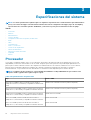 10
10
-
 11
11
-
 12
12
-
 13
13
-
 14
14
-
 15
15
-
 16
16
-
 17
17
-
 18
18
-
 19
19
-
 20
20
-
 21
21
-
 22
22
-
 23
23
-
 24
24
-
 25
25
-
 26
26
-
 27
27
-
 28
28
-
 29
29
-
 30
30
-
 31
31
Dell OptiPlex 3060 El manual del propietario
- Tipo
- El manual del propietario
En otros idiomas
- português: Dell OptiPlex 3060 Manual do proprietário
Documentos relacionados
-
Dell OptiPlex 3060 Manual de usuario
-
Dell OptiPlex 7070 El manual del propietario
-
Dell Vostro 3671 El manual del propietario
-
Dell OptiPlex 3070 Manual de usuario
-
Dell OptiPlex 7070 El manual del propietario
-
Dell OptiPlex 7070 El manual del propietario
-
Dell OptiPlex 5070 El manual del propietario
-
Dell OptiPlex 3070 El manual del propietario
-
Dell OptiPlex 5070 El manual del propietario
-
Dell OptiPlex 5070 El manual del propietario